Il n'est pas rare de se trouver dans la position que le Bouton d'alimentation sur la boîte est tombée en panne et ne fonctionne pas , et peu importe combien nous appuyons dessus, cela ne fait pas démarrer le PC. Si tel est votre cas (ou si, par exemple, votre PC est monté «dans les airs» sans boîtier à des fins de test), dans cet article, nous allons vous montrer quelles méthodes sont là pour démarrez le PC sans avoir à appuyer Puissance bouton (dans la fenêtre de contrôle qui apparaît maintenant) .
En fait, il existe de nombreuses et diverses raisons pour lesquelles vous voudriez démarrer votre PC sans avoir à appuyer sur le bouton d'alimentation. Nous en avons déjà mentionné deux (qu'il est tombé en panne et ne fonctionne pas, ou que vous avez le PC monté en l'air sans boîtier pour une raison quelconque), mais il y en a vraiment beaucoup d'autres, comme pouvoir démarrer le PC à distance lorsque vous n'êtes pas chez vous. En tout cas, même si c'est simplement «par science», ça ne fait pas de mal de savoir quelles sont les méthodes pour démarrer le PC sans appuyer sur le bouton, non?

Comment démarrer le PC sans appuyer sur le bouton d'alimentation
La première méthode est également la plus simple et la plus évidente. De nombreuses cartes mères modernes, en particulier les plus haut de gamme, intègrent une alimentation bouton (dans la fenêtre de contrôle qui apparaît maintenant) et même un bouton de réinitialisation sur le carte mère lui-même, donc si vous avez une de ces cartes, vous devrez simplement appuyer sur le bouton (faites attention de ne toucher aucun autre composant en le faisant) et voilà, l'ordinateur démarrera.

Dans ce cas, vous n'aurez pas à faire le tour avec des problèmes ou des épanouissements, appuyez simplement sur le bouton et c'est tout. En règle générale, ce bouton se démarque beaucoup car il est généralement rouge comme vous pouvez le voir sur l'image ci-dessus, et il est généralement situé soit à droite du RAM prises de mémoire, ou dans la zone inférieure de la carte mère, presque à la bord.
La deuxième méthode comporte un petit risque, nous vous recommandons donc de ne le faire que si vous voyez le besoin urgent de démarrer le PC dans tous les cas. Cette méthode implique court-circuiter les broches de la carte mère pour forcer un démarrage. N'imposez pas le mot court-circuit car il n'y a pas de problème à le faire, ni de risque si vous le faites bien, car ce que nous allons faire est simplement de connecter les broches d'alimentation de la carte mère entre elles.
Pour cela, vous aurez besoin d'un tournevis plat avec une poignée en plastique (même si c'est évident, la poignée est très importante) et vous devez localiser le panneau de connexion de la carte mère, où les câbles de la box sont connectés. Vous devez rechercher où se connecte le connecteur de l'interrupteur d'alimentation (POWER_SW, PWR_SW ou PWSW), généralement dans la zone inférieure droite de la carte mère.

Normalement, vous aurez le câble POWER SW de la boîte connecté à ces broches, car c'est le câble qui est précisément lié au bouton d'alimentation de la boîte et c'est ce qui fait allumer le PC. Si vous avez le câble connecté, débranchez-le et que vous devez faire avec un tournevis (de préférence plat), touchez simplement les deux broches en même temps. Dès que vous le faites, vous pouvez retirer le tournevis et le PC démarrera.

La troisième méthode implique d'avoir fait une configuration précédente, donc si vous ne l'avez pas fait et dans votre cas le problème est que le bouton Power de la box ne fonctionne pas, nous craignons que vous deviez recourir à l'un des deux précédents méthodes.
Comme vous le supposez déjà, la troisième méthode par laquelle vous pouvez démarrer le PC sans le bouton implique la fonctionnalité WOL (Wake on LAN) de la carte mère, qui permet que lorsque le PC est éteint, la carte réseau reste en veille. par et s'il reçoit la commande de démarrage à distance, il démarrera le PC. Ceci est configuré dans le BIOS / UEFI, bien sûr, mais vous devez également avoir préalablement configuré le démarrage à distance.
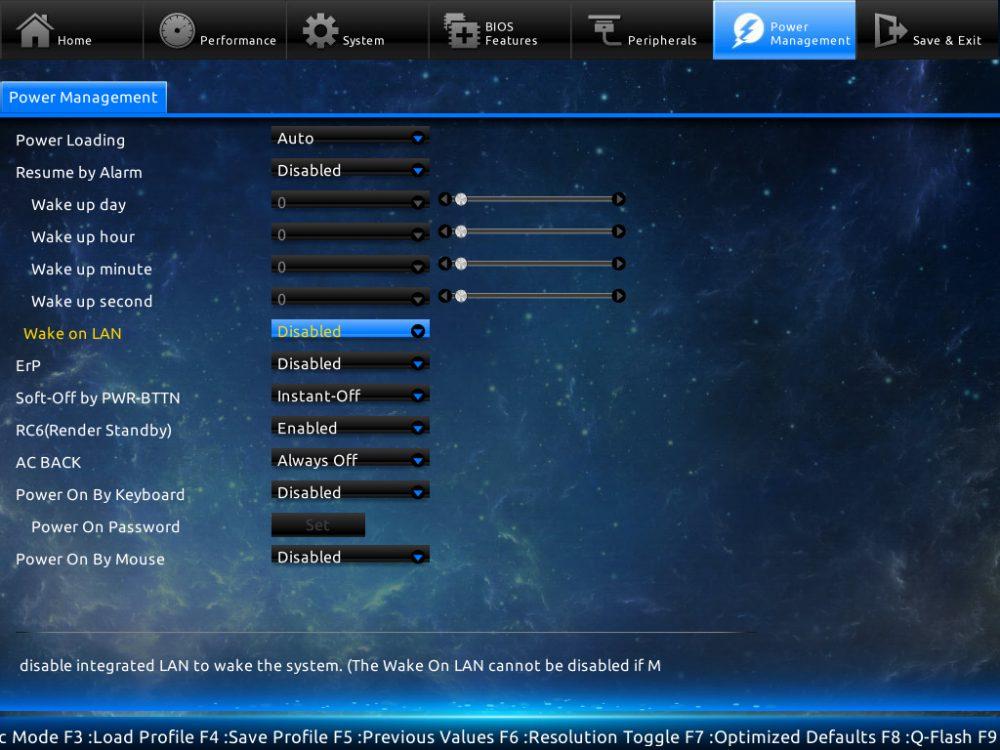
Enfin, il existe une quatrième option mais cela ne fonctionne pas toujours, car cela dépend de la carte mère et de l'alimentation dont vous disposez, puisque le comportement avec le paramètre que nous allons expliquer ensuite dépend du fabricant. Dans tous les cas, cela nécessite également de l'avoir préalablement configuré, donc sinon, vous devrez recourir à l'une des deux méthodes initiales que nous avons déjà expliquées.
Ce dernier paramètre est également configuré dans le BIOS et s'appelle " Restauration en cas de perte d'alimentation CA “, Qui doit être configuré comme Power On (par défaut, il s'agit de Power Off).
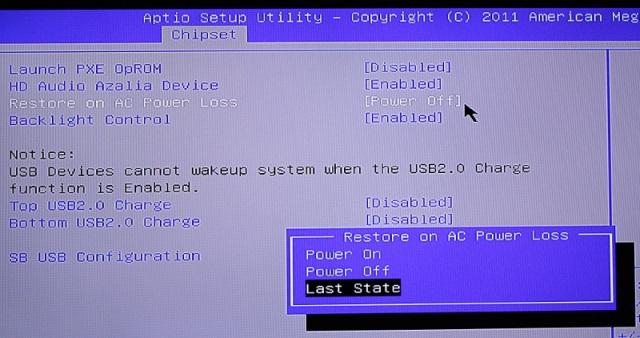
Si vous l'avez configuré comme Power On, pour allumer le PC, il vous suffit de couper l'alimentation du PC à partir du bouton situé derrière, ou simplement de le débrancher. Attendez environ 30 secondes que les condensateurs sources se déchargent, puis procédez à l'alimentation / rebranchez. Le PC devrait redémarrer après cela.